


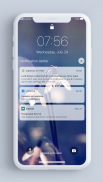
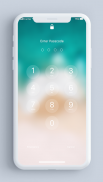
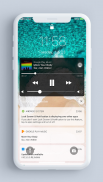
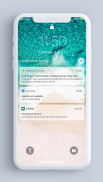
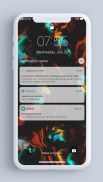
Lock Screen & Notifications iOS 13

Lock Screen & Notifications iOS 13 का विवरण
Lock Screen & Notifications iOS 13
NOTE : For Xiaomi, Oppo, Vivo, Honor device, please grant auto start permission before accept another permission. If notification doesn't appear please reboot your phone to make this app display notifications. Thanks!
Open from the Lock screen & Notifications iOS 13
You can quickly view your recent notifications from the Lock screen by turn on your phone.
You can also do these things from the Lock Screen & Notifications iOS 13:
🔓 Tap a single notification or a group of notifications to view all of them for that app.
🔓 Swipe left over notifications to manage, view, or clear the notifications.
🔓 Manage alerts for specific apps.
Learn how to set, use, and change a passcode on your device.
Set a passcode on your phone to help protect your data.
Set up a passcode
🔓 On your phone, open Lock Screen & Notification app.
🔓 Tap Passcode option.
🔓 Enable Passcode and Enter a four, five or six-digit passcode.
🔓 Enter your passcode again to confirm it and activate it.
To make Lock Screen & Notifications iOS 13 working most perfect. You must grant some special permissions like to:
- CAMERA: To open camera in your phone.
- READ_PHONE_STATE: To turn off lockscreen while calling.
- NOTIFICATION ACCESS: To get notifications in your phone.
- READ/WRITE_EXTERNAL_STORAGE: To download more wallpaper.
- DRAW OVER SCREEN: To show Lock Screen & Notification in over all apps.
लॉक स्क्रीन और सूचनाएं iOS 13
नोट: Xiaomi, Oppo, Vivo, Honor डिवाइस के लिए, कृपया किसी अन्य अनुमति को स्वीकार करने से पहले ऑटो स्टार्ट की अनुमति दें। यदि सूचना दिखाई नहीं देती है, तो कृपया इस एप्लिकेशन को सूचनाओं को प्रदर्शित करने के लिए अपने फोन को रिबूट करें। धन्यवाद!
लॉक स्क्रीन और सूचना iOS 13 से खोलें
आप लॉक स्क्रीन से अपने फ़ोन पर बारी-बारी से अपनी हालिया सूचनाओं को देख सकते हैं।
आप लॉक स्क्रीन और सूचनाएं iOS 13 से भी ये काम कर सकते हैं:
🔓 उस ऐप के लिए उन सभी को देखने के लिए एक अधिसूचना या सूचनाओं के समूह पर टैप करें।
Or सूचनाओं को प्रबंधित करने, देखने, या साफ़ करने के लिए सूचनाओं पर स्वाइप करें।
। विशिष्ट एप्लिकेशन के लिए अलर्ट प्रबंधित करें।
अपने डिवाइस पर पासकोड सेट करना, उपयोग करना और बदलना सीखें।
अपने डेटा की सुरक्षा में मदद करने के लिए अपने फ़ोन पर पासकोड सेट करें।
एक पासकोड सेट करें
। अपने फोन पर, लॉक स्क्रीन और अधिसूचना ऐप खोलें।
Pass पासकोड विकल्प पर टैप करें।
Six पासकोड सक्षम करें और चार, पांच या छह अंकों वाला पासकोड दर्ज करें।
Confirm इसकी पुष्टि करने के लिए अपना पासकोड फिर से दर्ज करें और इसे सक्रिय करें।
लॉक स्क्रीन और सूचनाएं बनाने के लिए iOS 13 सबसे सही काम कर रहा है। आपको कुछ विशेष अनुमतियां प्रदान करनी होंगी जैसे:
- कैमरा: अपने फोन में कैमरा खोलने के लिए।
- READ_PHONE_STATE: कॉल करते समय लॉकस्क्रीन बंद करने के लिए।
- अधिसूचना विवरण: अपने फोन में सूचनाएं प्राप्त करने के लिए।
- READ / WRITE_EXTERNAL_STORAGE: अधिक वॉलपेपर डाउनलोड करने के लिए।
- ड्रॉ ओवर स्क्रीन: सभी ऐप में लॉक स्क्रीन और अधिसूचना दिखाने के लिए।




























